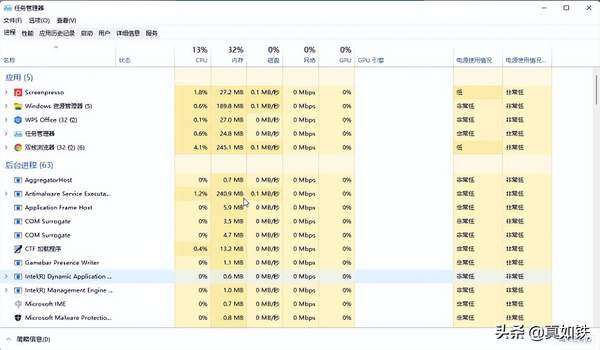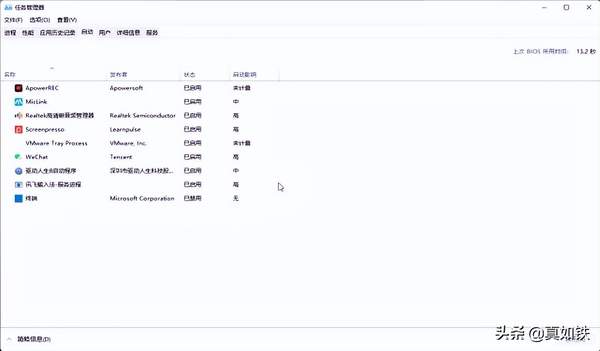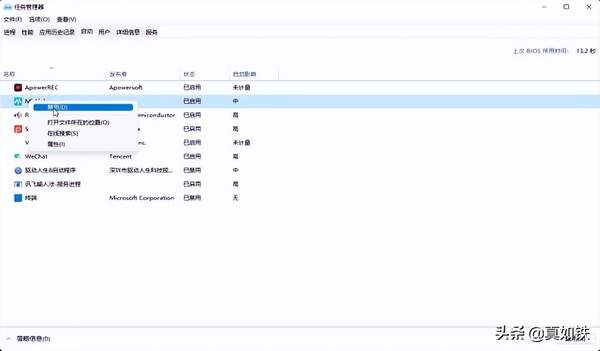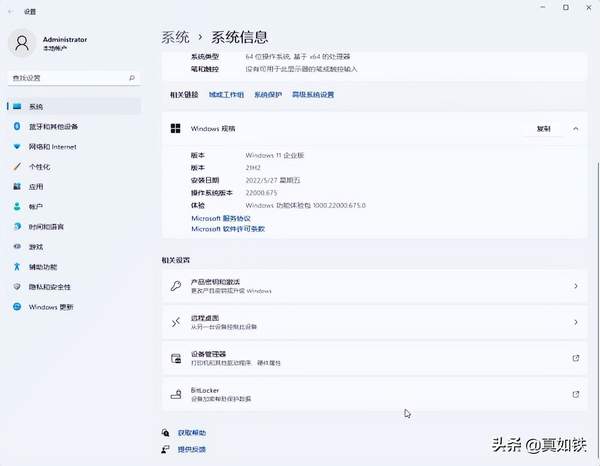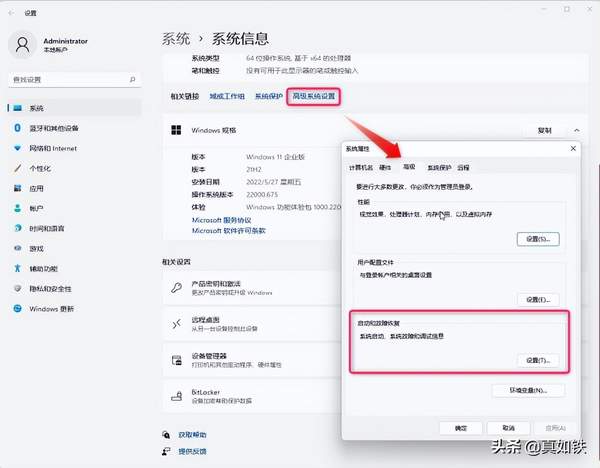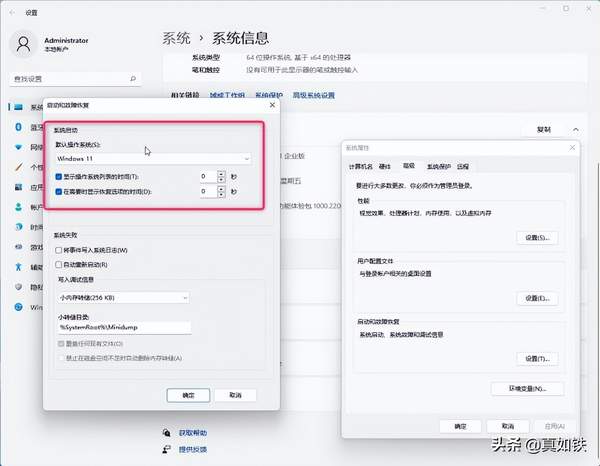电脑开机进入系统很慢(win11每次开机都会卡一下)
windows11 电脑开机太慢怎么办?
很多朋友在使用计算机的时候。往往会遇到一个问题。那就是电脑的开机时间太慢了,怎么办?
今天我们就以使用windows11为例。跟大家探讨一下,如何全面提升电脑的开机速度?
在这里要跟大家说一下,我们仅仅是从设置方面去解决一些问题。其实是无法弥补电脑的硬件速度的。
第一步,打开任务管理器,如图所示。我们可以看到任务管理器中,有很多选项。
第二步,选择任务管理器中的启动方式,如图所示。那么大家会发现你目前启动的,软件会很多。在这里可以选择一下。即使这个软件你需要也没有必要在启机的时候启动它。因此大家要做一个取舍。
第三步,禁用你用不到的启动项,如图所示。大家可以选择一款软件,右键单击它选择禁用。希望大家再三斟酌这个软件是否被禁用后。是不是影响你的正常工作。
仅仅是从启动项上来解决问题。其实也是片面的,我们还有一个办法可以进一步地提升您的开机速度。
第四步,打开系统设置面板,如图所示。其实这个系统面板呢,大家可以通过多种途径去开启。
第五步,我们直接在系统中找到高级系统设置。然后选择高级,我们找到启动与故障恢复。如图所示。
第六步,选择启动和故障恢复,单击设置,完成系统启动设置,如图所示。
在这里跟大家解释一下,首先您默认的操作系统一定要选择正确,这一点非常的关键。因为在我们计算机组装的时候啊,往往会出现这些问题。同时将显示操作系统列表的时间和需要时间显示恢复系统选项的时间。同时设置为0秒。
这些技巧,也可以使用在笔记本上,让您的笔记本开机更快,应用感受更加流畅。
#pgc-card .pgc-card-href { text-decoration: none; outline: none; display: block; width: 100%; height: 100%; } #pgc-card .pgc-card-href:hover { text-decoration: none; } /*pc 样式*/ .pgc-card { box-sizing: border-box; height: 164px; border: 1px solid #e8e8e8; position: relative; padding: 20px 94px 12px 180px; overflow: hidden; } .pgc-card::after { content: " "; display: block; border-left: 1px solid #e8e8e8; height: 120px; position: absolute; right: 76px; top: 20px; } .pgc-cover { position: absolute; width: 162px; height: 162px; top: 0; left: 0; background-size: cover; } .pgc-content { overflow: hidden; position: relative; top: 50%; -webkit-transform: translateY(-50%); transform: translateY(-50%); } .pgc-content-title { font-size: 18px; color: #222; line-height: 1; font-weight: bold; overflow: hidden; text-overflow: ellipsis; white-space: nowrap; } .pgc-content-desc { font-size: 14px; color: #444; overflow: hidden; text-overflow: ellipsis; padding-top: 9px; overflow: hidden; line-height: 1.2em; display: -webkit-inline-box; -webkit-line-clamp: 2; -webkit-box-orient: vertical; } .pgc-content-price { font-size: 22px; color: #f85959; padding-top: 18px; line-height: 1em; } .pgc-card-buy { width: 75px; position: absolute; right: 0; top: 50px; color: #406599; font-size: 14px; text-align: center; } .pgc-buy-text { padding-top: 10px; } .pgc-icon-buy { height: 23px; width: 20px; display: inline-block; background: url(https://lf6-cdn-tos.bytescm.com/obj/cdn-static-resource/pgc/v2/pgc_tpl/static/image/commodity_buy_f2b4d1a.png); }
本文就介绍这里,大家可以按照我这个设置,然后你起机的时候,你会发现计算机的启动的确是比以前快了些。希望今天的分享,能对大家的计算机应用有所帮助。